2019年03月24日
Free Blogger Templates(無料Bloggerテンプレート)の使い方
Bloggerの公式テーマ(テンプレート)は種類が少ないので、他のテンプレートを探したいという場合は、Blogger Templates - BTemplates というサイトで見つけることができます。
サイトのタイトル「Free Blogger Templates」のとおり、無料で利用することができます。
ただし、terms of use(利用規約)を読むと、商用利用については、それぞれのテンプレートで許可されている場合のみ可能となっているので、注意してください。
また、テンプレートの中には、ヘッダや背景に日本のアニメの画像などを使っているものがありますが、そういったものを使用する場合は、自分でその著作権を持つ会社などに許可をもらう必要があるので、許可なく使わないようにしてください。
テンプレートの種類は、ヘッダー下のボタンで絞り込むことができます。
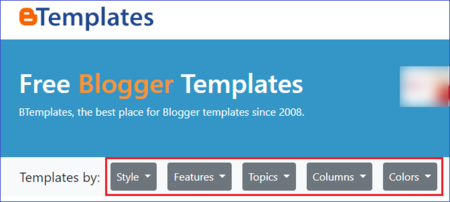
Google翻訳にかけてみると、ボタンの意味はこうなります。

翻訳してもいまいちピンときませんが、ボタンを押してみると、それぞれのボタンの意味は分かると思います。
Googleが推奨するレスポンシブデザインを選びたいときは、[Features]ボタンをクリックして、[Responsive]をクリックすると、レスポンシブデザインに該当するテンプレートに絞り込むことができます。
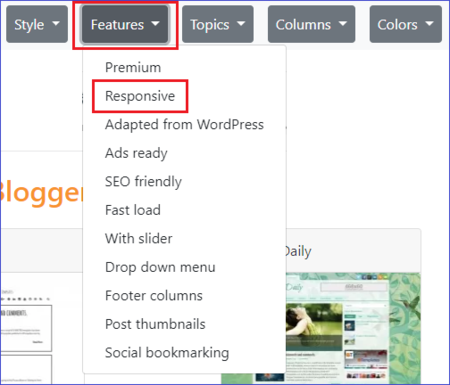
表示されたテンプレートの下を見ると、表示されているのは新しいもので、17ページの内の1ページということが分かります。

[Older templates]をクリックすると、2ページ目以降を見ることができます。
[Responsive]で絞り込んだとき、上部に「Responsive and Full responsive Blogger Templates.」と表示されます。
ということは、ここで表示されたテンプレートには、レスポンシブとフルレスポンシブがあるということになります。
違いが分かりませんが、フルレスポンシブの方がよさそうです。
並んでいるそれぞれのテンプレートの下にある[Demo]をクリックすると、そのテンプレートのサンプルを見ることができます。
表示されるサンプルはたいてい各記事のタイトルが並んでいる状態なので、[READ MORE](続きを読む)ボタンをクリックして、記事を表示してみます。
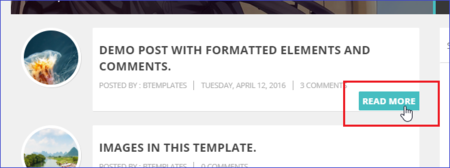
試しに「Shiroi」というテンプレートで記事を表示して、ブラウザの幅を狭くしてみると、サイドバーは幅が狭くなって、代わりに上部にメニューが現れてきます。
確かにレスポンシブに変化していきますが、肝心の記事部分は表示エリアが狭くなると右側から隠れてしまいました。
つまり、これがフルレスポンシブではない、レスポンシブということになると思います。
フルレスポンシブかどうかは、[Demo]をクリックして、[READ MORE]で記事を表示して、ブラウザの幅を狭くしていくことで確認できそうです。
1)[Demo]を見てよさそうなものが見つかったら、[Download]をクリックしてテンプレートをダウンロードします。
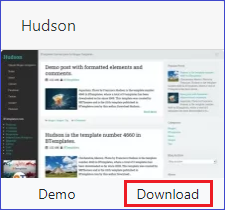
2)広告の間にある[Download Now]ボタンをクリックします。
(広告の右の[開く]ボタンは、広告を開くボタンです)
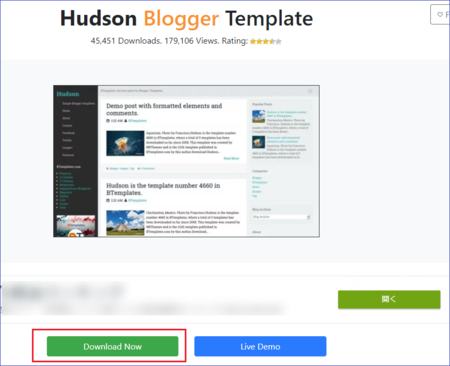
ダウンロードしたファイルはzip形式の圧縮ファイルになっています。
このファイルを展開(解凍)しておきます。
3)Bloggerの管理ページの中の「テーマ」を開いて、右上の[バックアップ/復元]ボタンをクリックします。
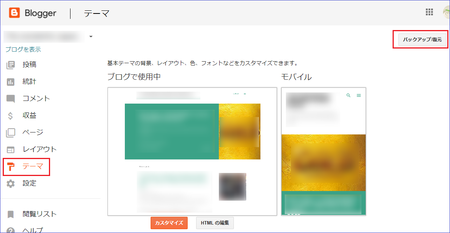
4)[ファイルを選択]ボタンをクリックします。
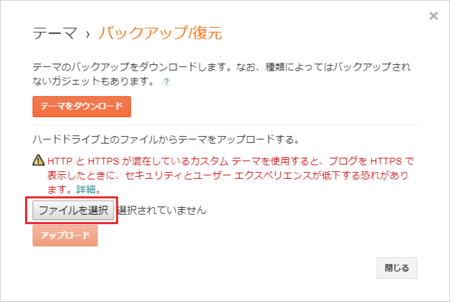
5)ダウンロードしたファイル(展開(解凍)済みのもの)を見つけて、選択した状態にしてから下の[開く]ボタンをクリックします。
ファイルは、xml形式のファイルです。
拡張子(xml)を表示しない設定になっている場合は、アイコンが ← この形のものを選択します。
← この形のものを選択します。
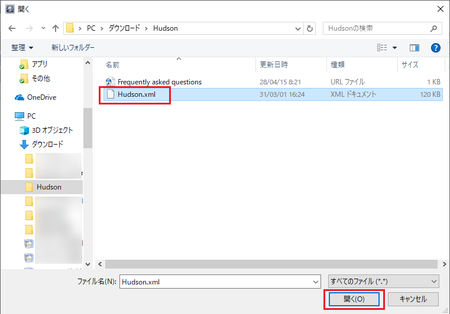
6)[ファイルを選択]ボタンの右側が、選択したファイル名に変わっていると思います。
[アップロード]ボタンをクリックします。
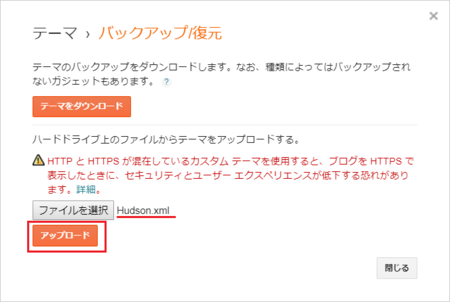
7)アップロードが完了すると、そのままブログのテンプレートとして適用されます。
テーマの「ブログで使用中」の画像も適用したテンプレートのものに変わります。
ブログを開いて、デザインが変わっているか確認してみてください。
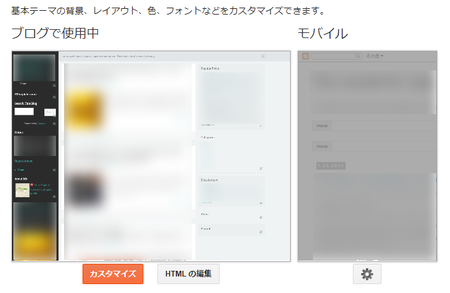
このとき、レスポンシブデザインのテンプレートを選んだ場合は、「ブログで使用中」の右側の「モバイル」がグレーに変わっているか、「モバイル」の下の歯車アイコンが表示されないはずです。
レスポンシブデザインの場合、モバイルもパソコン用と同じデザインを使用するので、ここの「モバイル」は使いません。
もし、レスポンシブデザインを選択したのに、「モバイル」が有効になっていたら、「モバイル」の下の歯車アイコンをクリックして、「いいえ。モバイル端末でもパソコン用のテーマを表示する。」を選んで、[保存]ボタンをクリックしてください。
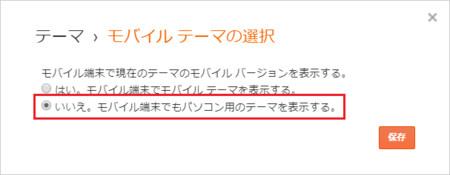
サイトのタイトル「Free Blogger Templates」のとおり、無料で利用することができます。
ただし、terms of use(利用規約)を読むと、商用利用については、それぞれのテンプレートで許可されている場合のみ可能となっているので、注意してください。
【原文(スペイン語)】
Las plantillas en BTEMPLATES.COM pueden descargarse para uso personal; el uso comercial requiere que la licencia original de la plantilla lo permita.
【日本語訳】
BTEMPLATES.COMのテンプレートは個人用にダウンロードできます。 商業的使用には、テンプレートの元のライセンスで許可されている必要があります。
また、テンプレートの中には、ヘッダや背景に日本のアニメの画像などを使っているものがありますが、そういったものを使用する場合は、自分でその著作権を持つ会社などに許可をもらう必要があるので、許可なく使わないようにしてください。
テンプレートの選び方
テンプレートの種類は、ヘッダー下のボタンで絞り込むことができます。
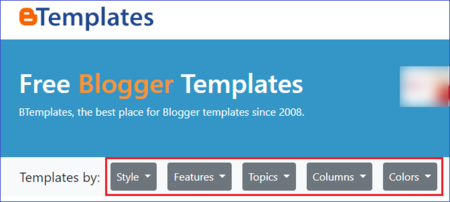
Google翻訳にかけてみると、ボタンの意味はこうなります。

翻訳してもいまいちピンときませんが、ボタンを押してみると、それぞれのボタンの意味は分かると思います。
Googleが推奨するレスポンシブデザインを選びたいときは、[Features]ボタンをクリックして、[Responsive]をクリックすると、レスポンシブデザインに該当するテンプレートに絞り込むことができます。
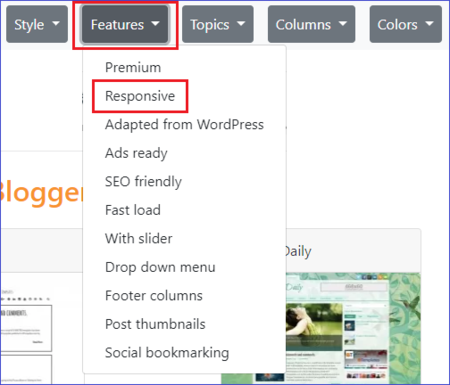
表示されたテンプレートの下を見ると、表示されているのは新しいもので、17ページの内の1ページということが分かります。

[Older templates]をクリックすると、2ページ目以降を見ることができます。
レスポンシブとフルレスポンシブの見分け方
[Responsive]で絞り込んだとき、上部に「Responsive and Full responsive Blogger Templates.」と表示されます。
ということは、ここで表示されたテンプレートには、レスポンシブとフルレスポンシブがあるということになります。
違いが分かりませんが、フルレスポンシブの方がよさそうです。
並んでいるそれぞれのテンプレートの下にある[Demo]をクリックすると、そのテンプレートのサンプルを見ることができます。
表示されるサンプルはたいてい各記事のタイトルが並んでいる状態なので、[READ MORE](続きを読む)ボタンをクリックして、記事を表示してみます。
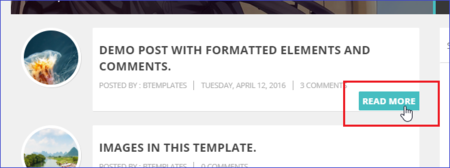
試しに「Shiroi」というテンプレートで記事を表示して、ブラウザの幅を狭くしてみると、サイドバーは幅が狭くなって、代わりに上部にメニューが現れてきます。
確かにレスポンシブに変化していきますが、肝心の記事部分は表示エリアが狭くなると右側から隠れてしまいました。
つまり、これがフルレスポンシブではない、レスポンシブということになると思います。
フルレスポンシブかどうかは、[Demo]をクリックして、[READ MORE]で記事を表示して、ブラウザの幅を狭くしていくことで確認できそうです。
テンプレートのダウンロード
1)[Demo]を見てよさそうなものが見つかったら、[Download]をクリックしてテンプレートをダウンロードします。
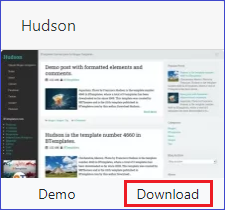
2)広告の間にある[Download Now]ボタンをクリックします。
(広告の右の[開く]ボタンは、広告を開くボタンです)
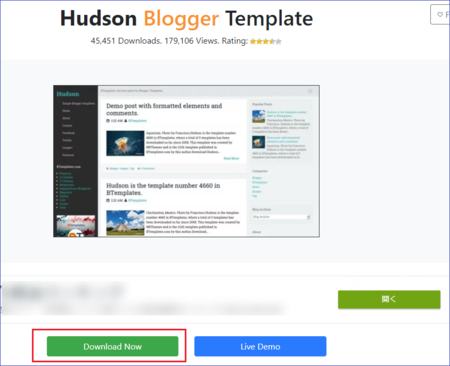
ダウンロードしたファイルはzip形式の圧縮ファイルになっています。
このファイルを展開(解凍)しておきます。
ダウンロードしたテンプレートを適用する
3)Bloggerの管理ページの中の「テーマ」を開いて、右上の[バックアップ/復元]ボタンをクリックします。
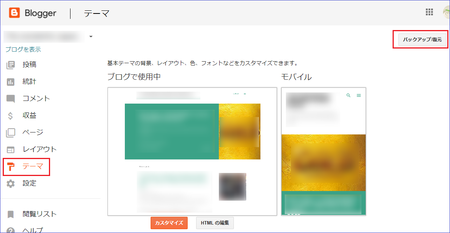
4)[ファイルを選択]ボタンをクリックします。
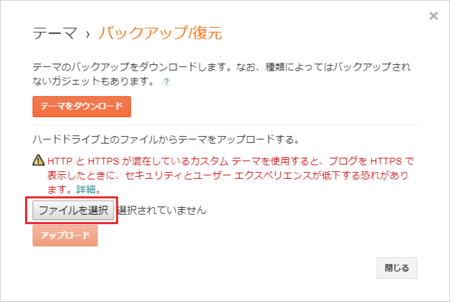
5)ダウンロードしたファイル(展開(解凍)済みのもの)を見つけて、選択した状態にしてから下の[開く]ボタンをクリックします。
ファイルは、xml形式のファイルです。
拡張子(xml)を表示しない設定になっている場合は、アイコンが
 ← この形のものを選択します。
← この形のものを選択します。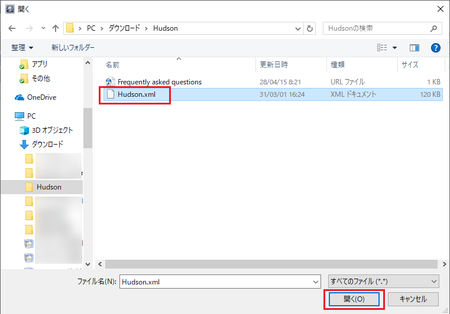
6)[ファイルを選択]ボタンの右側が、選択したファイル名に変わっていると思います。
[アップロード]ボタンをクリックします。
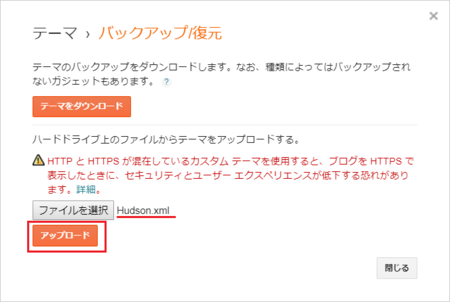
7)アップロードが完了すると、そのままブログのテンプレートとして適用されます。
テーマの「ブログで使用中」の画像も適用したテンプレートのものに変わります。
ブログを開いて、デザインが変わっているか確認してみてください。
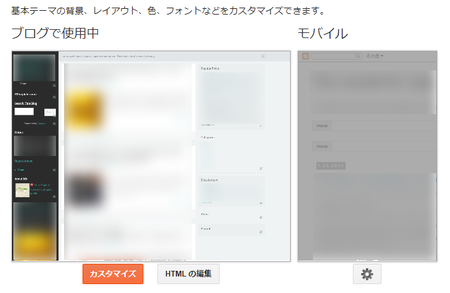
このとき、レスポンシブデザインのテンプレートを選んだ場合は、「ブログで使用中」の右側の「モバイル」がグレーに変わっているか、「モバイル」の下の歯車アイコンが表示されないはずです。
レスポンシブデザインの場合、モバイルもパソコン用と同じデザインを使用するので、ここの「モバイル」は使いません。
もし、レスポンシブデザインを選択したのに、「モバイル」が有効になっていたら、「モバイル」の下の歯車アイコンをクリックして、「いいえ。モバイル端末でもパソコン用のテーマを表示する。」を選んで、[保存]ボタンをクリックしてください。
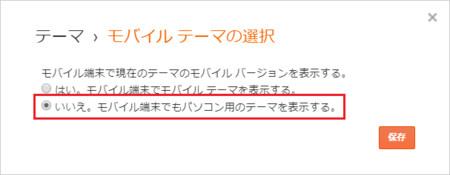
この記事へのコメント
コメントを書く
この記事へのトラックバックURL
https://fanblogs.jp/tb/8663939
※言及リンクのないトラックバックは受信されません。
この記事へのトラックバック
